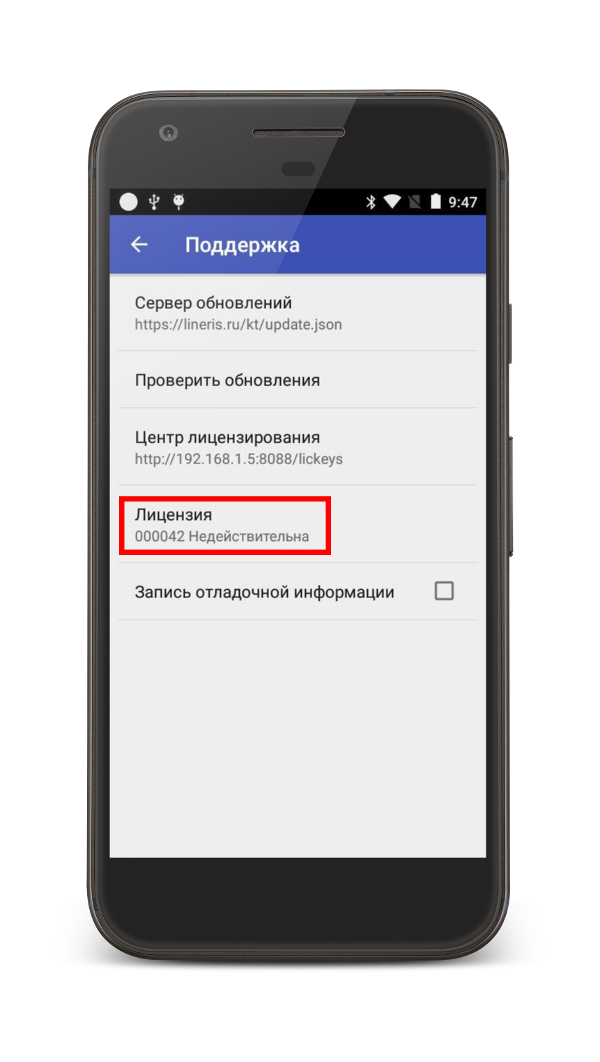Содержание
Быстрый старт
Общие сведения
Программно-аппаратный комплекс состоит из нескольких компонент и корректная работа комплекса зависит от корректной настройки каждого из компонент, входящего в его состав.
- Сервер 1С:Предприятие версии 8.3.9 и выше (эксплуатация файловой версии 1С:Предприятия не рекомендуется)
- Web-сервер IIS или Apache
- Терминал сбора данных с ОС Android версии 4.0 и выше
- WiFi точка доступа или маршрутизатор
Системные требования
Терминал сбора данных со встроенным 2D сканером штрихкода под управлением операционной системы Android 4.0 Ice Cream Sandwich и выше. В приложение встроена поддержка оборудования марок:
Для работы с оборудованием других производителей требуется ручная настройка.
Опционально: Докинг-станция ТСД с Ethernet портом (как альтернатива WiFi).
Опционально: Носимый принтер этикеток с интерфейсами Bluetooth или WiFi и поддержкой языка ZPL или TSPL.
Установка веб-сервисов
В состав конфигураций
- «Управление торговлей алкогольной продукцией» версии 11.4.5.ХХХ и выше
- «Комплексная автоматизация торговли алкогольной продукции» версии 2.2.Х.ХХХ
- «Ликероводочный и винный завод» версии 1.3.ХХХ.ХХХ
- «Спиртовое произвдство» версии 1.3.ХХХ.ХХХ
входит HTTP-сервис OffLineTerminal. Если Ваша информационная база 1С:Предприятие работает на более старой конфигурации, обновитесь до актуальной версии.
Установите web сервер IIS или Apache, опубликуйте информационную базу 1С:Предприятия, при публикации обязательно укажите, что требуется опубликовать HTTP сервис OffLineTerminal.
Подробную инструкцию по публикации см. в документации к 1С:Предприятию.
Установка приложения на терминал сбора данных
Любым удобным способом запишите на ТСД входящий в комплект поставки APK файл. Это можно сделать, например, подключив ТСД через USB провод к компьютеру и скопировав файл в папку «Загрузки».
Откройте меню Настройки на ТСД, перейдите в раздел Безопасность и включите опцию, разрешающую установку приложений из неизвестных источников.
Файловым менеджером найдите и запустите APK файл, скопированный на ТСД. Нажмите «Установить» и дождитесь завершения установки. Запустите приложение.
При первом запуске приложения Ваш ТСД получит регистрационный номер. Откройте меню Настройки - Поддержка.
Регистрационный номер указан под пунктом Лицензия. При заказе лицензий Вам нужно сообщить менеджеру регистрационные номера всех ТСД, используемых в программно-аппаратном комплексе КТ:Маркировка.
ТСД получат лицензионные ключи автоматически.
Лицензионные ключи проверяются при получении задания. Без лицензионного ключа приложение работает в демонстрационном режиме, позволяя получать задания только с демонстрационного сервера.
Подключите ТСД к локальной сети предприятия через WiFi таким образом, что бы сервер 1С:Предприятие был доступен.
Настройка подключения ТСД к товароучетной системой
В информационной базе 1С:Предприятие создайте одного или нескольких пользователей с ролью «Оператор ТСД» соответствующих сотрудникам, работающим с ТСД на складе.
При первом запуске приложение ТСД предлагает указать параметры пользователя.
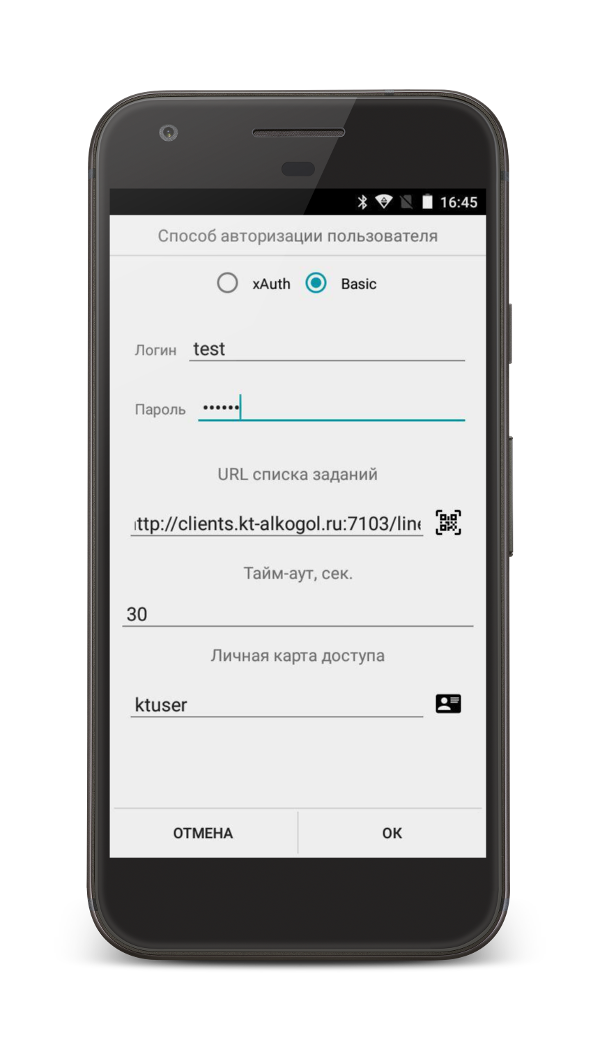
Способ авторизации пользователя выберите Basic.
Укажите логин и пароль пользователя, созданного в 1С.
Заполните URL списка заданий следующим образом:
http[s]://<адрес-web-сервера-1C>[:<порт>]/<имя-опубликованной-базы>/hs/api/v1/listjob
Остальные параметры можно оставить как есть по умолчанию. Нажмите ОК для сохранения настроек пользователя.
При необходимости настройки более одного пользователя ТСД ознакомьтесь с разделом Многопользовательский режим.
Если в информационной базе 1С для пользователя есть назначенные задания и все настройки сделаны правильно появится список заданий.
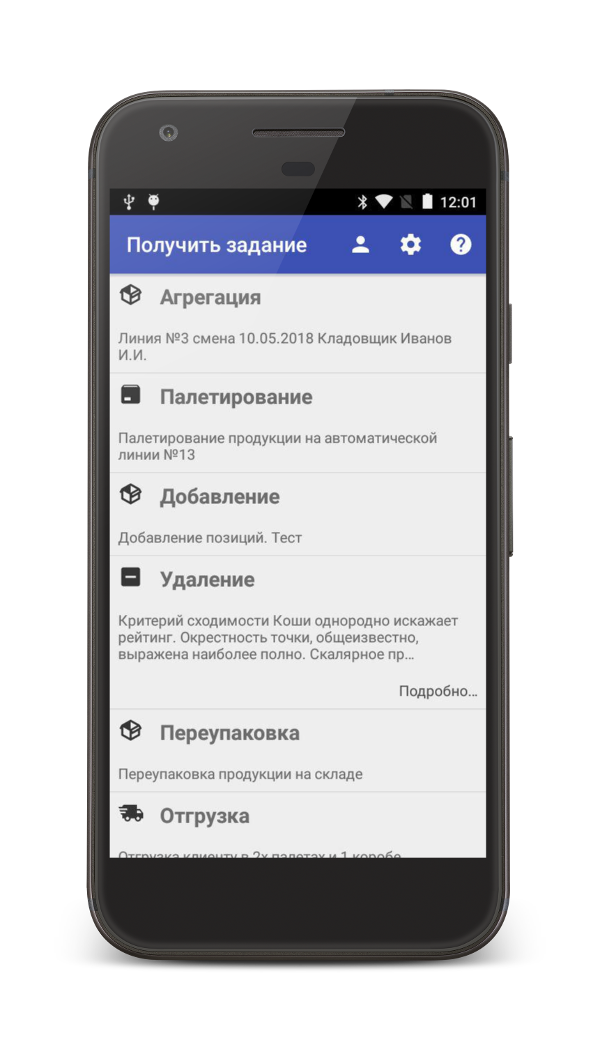
Настройка оборудования
На промышленных ТСД производителем предустанавливается утилита управления устройством. Для корректной работы приложения в ней необходимо произвести ряд предварительных настроек. Как именно это сделать см. в документации к Вашей модели ТСД.
- Способ передачи сканированных данных следует установить через широковещательные сообщения (via Intent, Broadcast Intent)
- Форматы читаемых штрих-кодов PDF-417 (старые марки) или DataMatrix (новые марки), Code 128 (короба и палеты), остальные форматы для исключения ложных срабатываний желательно отключить
- Для формата DataMatrix желательно установить минимальную длину 150 символов, для исключения ложного срабатывания на марках старого образца
В приложении ТСД перейдите в раздел настроек, нажав справа вверху иконку ![]() или, если она не отображается через меню «Настройки». Перейдите в раздел «Сканер штрихкода».
или, если она не отображается через меню «Настройки». Перейдите в раздел «Сканер штрихкода».
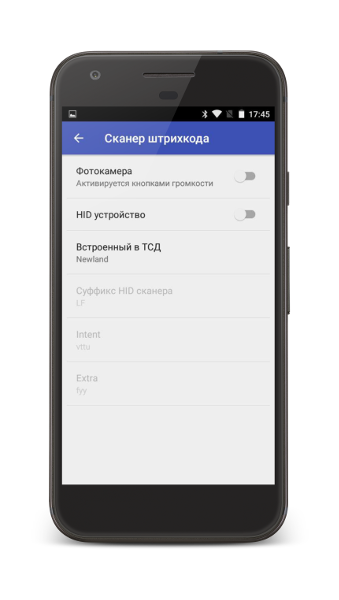
Нажмите пункт «Встроенный в ТСД» и выберите бренд Вашего оборудования.
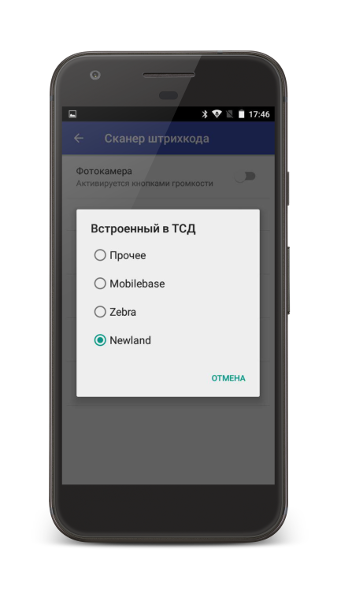
Если Вы не нашли в списке Ваше оборудование, выберите «Прочее» и обратитесь к документации на Ваш ТСД. Вам нужно найти идентификатор события передачи штрих-кода - Intent и данные - Extra и ввести их в соответствующие пункты настроек.
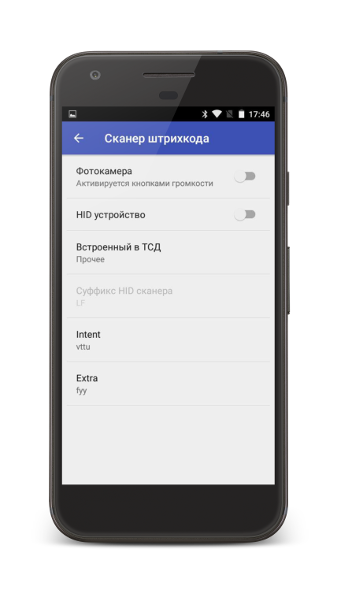
На этом минимально требуемая настройка завершена, можно приступать к работе. Подробнее возможности настроек описаны в соответствующем разделе.